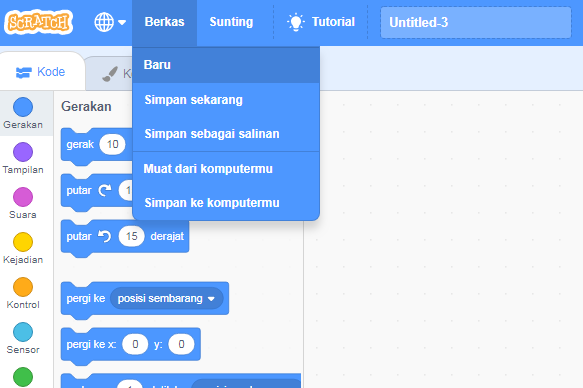4 (Empat) Keterampilan yang harus Dimiliki Guru dalam Sistem Pembelajaran Jarak Jauh (Distance Learning)
Pandemi covid-19 mau tidak mau mengharuskan pembelajaran berlangsung dalam sistem daring. Entah sampai berapa lama ini berakhir tetapi paling tidak semua pihak harus mempersiapkannya. Guru dituntut harus mampu mengembangkan pembelajarannya dari kelas tradisional menjadi pembelajaran kelas digital. Membuat kelas digital yang efektif dan efisien ternyata membutuhkan keterampilan yang luar biasa. Namun dengan perkembangan teknologi yang mendukung, semuanya pasti akan teratasi dengan mudah.
Dalam posting hari ini saya berbagi dengan teman- teman guru tentang beberapa keterampilan dalam mengelola kelas digital pada pembelajaran jarak jauh (distance learning) dengan beberapa platform pendukungnya.
1. Keterampilan Komunikasi Digital
Pembelajaran daring (online) membutuhkan instruksi yang jelas dan singkat. Teman- teman guru yang terbiasa mengajar di kelas tatap muka (konvensional) perlu mengubah sistem agar lebih sistematis lagi. Keterampilan yang mesti dikuasai adalah dalam penggunaan grafik, video dan file audio digital. Komunikasi antara guru dengan siswa pasti akan berlangsung melalui chat whatsapp, email,tatap muka online atau kelas online.
Inilah beberapa platform untuk mendukung keterampilan komunikasi digital teman- teman.
Kelas online (online classroom)
Platform yang paling populer saat ini adalah Google Classroom. Google Classroom bersifat gratis, apalagi dengan fitur- fitur terintegrasi lengkap di dalamnya. Sebut saja Google drive, Google Meet, Google forms untuk membuat kuis, dan aplikasi Google lainnya. Teman- teman dapat mengelola kelas online dengan mudah, dari presensi kehadiran di kelas, pemberian materi, tugas, kuis, bahkan sampai dengan ulangan. Teman- teman juga dapat bertatap muka langsung melalui Google Meet yang saat ini juga terintegrasi dengan Google Classroom.
Selain Google Classroom, kita juga bisa mencoba Lark Suite. Layaknya Classroom, Lark suite merupakan platform yang bisa dimanfaatkan untuk kelas digital. Lark menawarkan Messenger, Online Docs and Sheets, Cloud storage, Calendar dan Video Conferencing. Kapan-kapan kita coba ya membuat pembelajaran dengan Lark Suite..
Video Conferencing
Kelas tatap muka virtual tidaklah lengkap bila tidak mencoba layanan video conferencing. Teman- teman bisa manfaatkan aplikasi video conference seperti Zoom, atau Google Meet. Sebagai contoh melalui Zoom, teman- teman bisa membuat video conference sampai dengan 100 peserta, 49 video di layar, percakapan pribadi melalui grup, dan lain- lain.
Video Skill
Selain dua keterampilan diatas, teman- teman bisa tambahkan skill nya dengan fitur pembuat aplikasi video seperti Flipgrid atau video animation maker seperti PowToon. Video dapat disematkan pada kelas digital seperti Classroom. Flipgrid pun sudah terintegrasi dengan Classroom, jadi lebih mudah dan efisien.
Collaborative Writing
Collaborative writing memungkinkan teman- teman untuk berkolaborasi dengan siswa pada saat pembuatan tugas. Teman- teman bisa langsung memberikan tanggapan, komentar, edit konten bahkan bisa membagikannya ke siswa- siswa lain utnuk dikoreksi bersama. Teman- teman bisa manfaatkan fitur dari Google Docs untuk melakukan collaborative writing.
Collaborative WhiteBoarding
Layaknya whiteboard di kelas konvensional, teman- teman bisa mencoba layanan whiteboarding digital yang saat ini beragam fiturnya. Sebut saja Jamboard, Papan tulis digital yang memungkinkan untuk berbagi ide secara real-time dan menciptakan kreatifitas pada siswa. Jamboard juga dilengkapi dengan banyak fitur menarik yang dapat membuat mereka menjadi lebih produktif. Alternatif lain teman- teman bisa gunakan Whiteboard.fi merupakan sebuah papan tulis digital online yang memungkinkan guru dan siswa berkolaborasi dalam pembelajaran di kelas virtual secara realtime. Saat mencoba Whiteboard.fi, teman- teman serasa memiliki sebuah papan tulis virtual yang menghubungkannya dengan siswa di rumah mereka masing- masing. Selain kedua platform diatas, masih banyak lagi aplikasi whiteboard digital yang lain yang bisa dibaca di tulisan saya di blog ini, ketik saja whiteboard di kolom pencarian.
2. Pengelolaan Waktu
Kecenderungan informasi di internet selalu dinamis, berubah- ubah. Pengelolaan waktu bahkan lebih terasa penting dalam lingkungan pembelajaran online daripada di ruang kelas tradisional. Teman- teman mesti memperbarui materi pelajaran yang diperlukan untuk memastikan siswa memiliki informasi yang tepat waktu dan relevan.
Selain itu, umpan balik terhadap siswa harus diberikan kepada siswa sesegera mungkin. Tugas harus dinilai dalam jangka waktu tertentu (deadline) setelah pengajuan. Umpan balik yang tepat untuk tugas mendorong siswa untuk meninjau pekerjaan mereka dan mengajukan pertanyaan tentang materi pelajaran saat kelas berlangsung.
3. Keterampilan penilaian dan evaluasi
Sistem penilaian dalam kelas online sedikit berbeda dengan sistem konvesional. Prinsipnya hampir sama, akan tetapi sistem dan caranya berbeda. Pada sistem pembelajaran online, teman- teman membutuhkan beberapa platform untuk menunjang proses penilaian dan evaluasi. Penilaian dimulai dengan pembuatan kuis atau soal, penilaian sampai proses analisis penilaian. Pembelajaran jarak jauh akan membutuhkan platform assessment learning. Banyak platform yang menjadi pilihan teman- teman. Misalnya saja Kahoot, Quizizz, Formative Assessment, Socrative atau teman- teman bisa gunakan LMS seperti Moodle, Canvas, Schoology, dan lainnya. Beberapa dari platform yang saya sebutkan tadi bahkan sudah terintegrasi dengan kelas digital yang teman- teman kelola seperti Classroom.
4. Keterampilan Mengembangkan Kurikulum
Keterampilan ini bukan berarti bahwa teman- teman akan menggantikan peran dari seorang wakil kepala bagian kurikulum, akan tetapi keterampilan dalam mengembangkan cara yang menarik sehingga memotivasi dan mendorong siswa untuk berpartisipasi penuh. Komponen dalam kelas digital bersifat interaktif sehingga perlu bahan yang luas untuk mengembangkannya. Selain itu teman- teman bisa mengembangkan keterampilan untuk membantu siswa terlibat sepenuhnya sesuai dengan kemampuan belajar individu mereka sendiri.
Nah, itulah beberapa keterampilan yang harus dimiliki guru dalam sistem pembelajaran jarak jauh (distance learning). Semoga teman- teman guru bisa terpacu dalam mengembangkan kompetensi dan keterampilannya dalam menerapkan kelas digital.
Juga kita sama- sama berdoa agar pandemi Covid-19 ini segera berakhir dan pembelajaran normal akan kembali lagi seperti sedia kala.
Salam.